O POWER BI É PARA VOCÊ
Ter visão 360º de sua empresa já é possível com
o Microsoft Power BI.
Uma exibição do Modelo do Power BI Desktop permite que você defina visualmente o relacionamento entre tabelas ou elementos. Use uma exibição do Modelo para ver um diagrama de dados.
Como tarefas desta unidade: 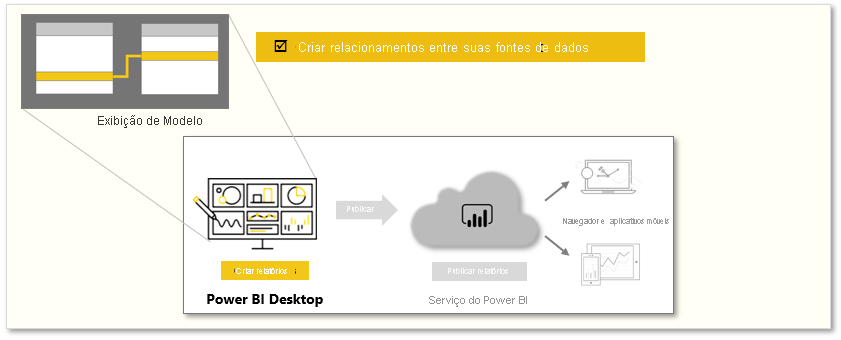
Vídeo : Gerenciar relações entre dados
Na exibição do Modelo, observe que um bloco representa cada tabela e suas colunas e quais linhas entre elas representam os relacionamentos.
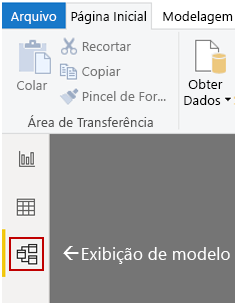
A adição e remoção de participação são tarefas simples e diretas. Para remover um relacionamento, clique com o botão direito do mouse no relacionamento e selecione Excluir . Para criar um relacionamento, arraste e solte os campos que deseja vincular entre as tabelas.
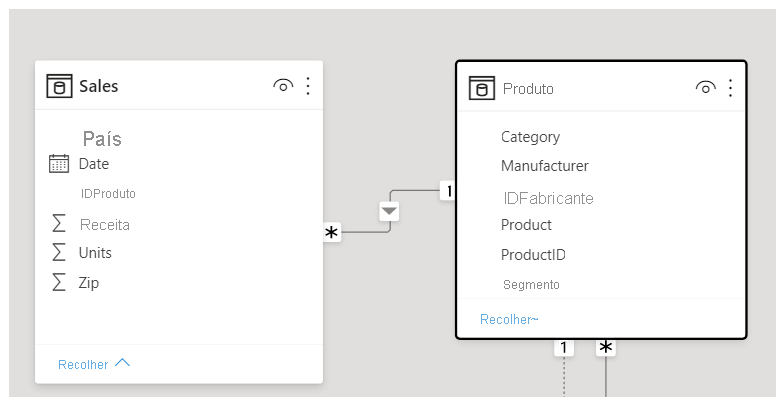
Para ocultar uma tabela ou coluna individual do relatório, clique com o botão direito do mouse na tabela ou na coluna da exibição de Modelo e selecione Ocultar na exibição do relatório.
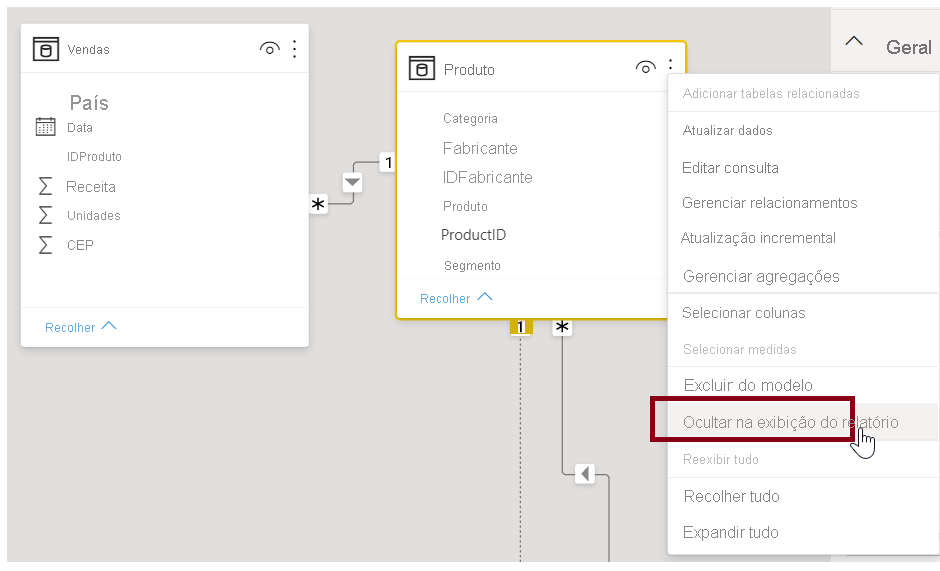
Para obter uma exibição mais detalhada de seus relacionamentos de dados, na guia Página Inicial, selecione Gerenciar Relações. A caixa de diálogo Gerenciar Relações exibe seus relacionamentos como uma lista em vez de um diagrama visual. Na caixa de diálogo, você pode selecionar Detecção automática para localizar relacionamentos em dados novos ou atualizados. Selecione Editar para editar manualmente seu relacionamentos. Você encontrará opções avançadas na seção Editar para definir a Cardinalidade e a direção do Filtro cruzado de seus relacionamentos.
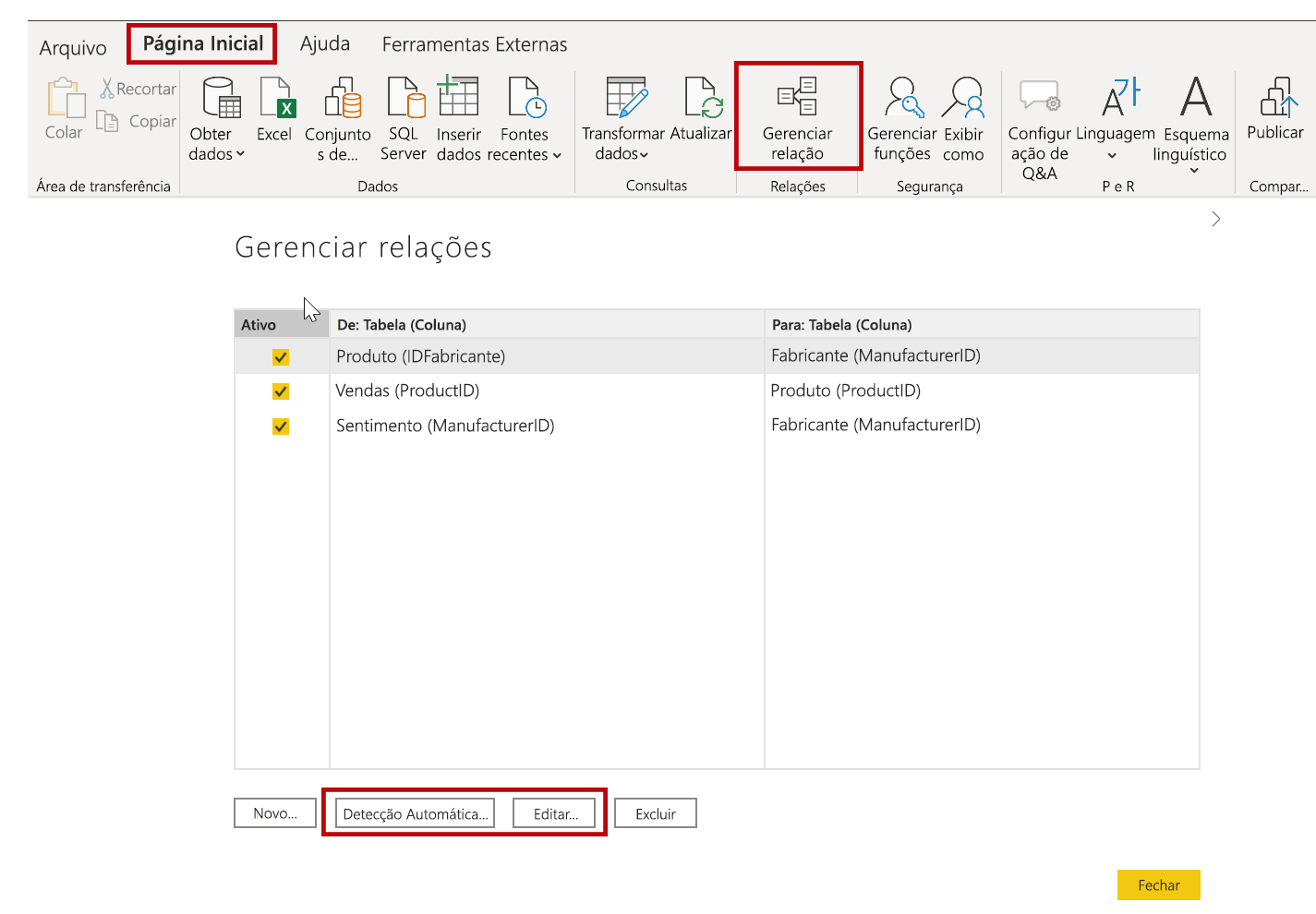
As opções de Cardinalidade são explicadas na tabela a seguir.
| Opções de cardinalidade | Exemplo |
|---|---|
| Muitos para Um | O relacionamento padrão e mais comum. Uma coluna de uma tabela pode ter mais de uma instância de um valor. Uma tabela útil (ou tabela de pesquisa) tem apenas uma instância de valor. |
| Um para Um | Uma coluna da tabela tem apenas uma instância de um valor específico e outra tabela útil tem apenas uma instância de um valor específico. |
Por padrão, você define os relacionamentos para o filtro cruzado nos dois sentidos. A filtragem cruzada em apenas uma direção limita algumas das funcionalidades de modelagem de um relacionamento.
A definição das definições precisas entre os seus dados permite que você crie cálculos complexos em vários elementos de dados.
Para obter mais informações, consulte: criar e gerenciar no Power BI Desktop .
Se você tiver Microsoft 365 Apps para Grandes Empresas (dispositivo) ou Microsoft 365 Apps for Education (dispositivo), poderá atribuir licenças ...
Confira todo o nosso conteúdo para pequenas empresas em Ajuda para pequenas empresas & aprendizado.
Confira a ajuda para pequenas ...
A Microsoft lançou as seguintes atualizações de segurança e não segurança para o Office em dezembro de 2023. Essas atualizações ...

